3) Livelli
unisci - unisci
gruppo
Porta l'opacità
del livello a 60

4) Effetti -
effetti di bordo
aumenta di più
dovresti avere
questo
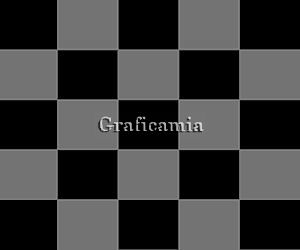
5) Apri
"@Nn_040707_nature_113_leaves_tdstudio"
Immagine
ridimensiona 80%
copia e incolla
come nuovo
livello -
posizionala in
alto
Effetti -
effetti di bordo
aumenta
Livelli duplica
- Immagine
rifletti
posizionala come
da immagine
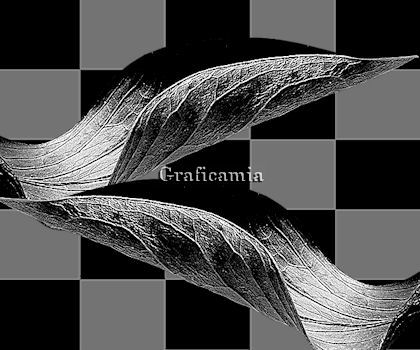
6) Chiudi per il
momento i due
livelli delle
foglie
Strumento forme
predefinite
cerca le forme
da inserire
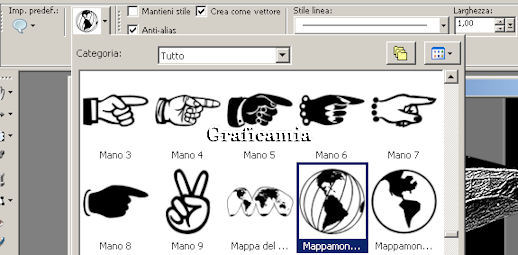
7) Imposta come
colore di primo
piano @#c0c0c0
colore di sfondo
#000000
Inseirisci la
prima forma

8) Livelli
converti in
livello raster
inseirisci la
seconda la terza
e la quarta
forma cosi

9) Apri i
livelli delle
foglie che avevi
chiuso
Liveli unisci -
unisci visibile
10) Strumento
forme
predefinite e
seleziona Elisse

con il colore
#c0c0c0 traccia
un cerchio cosi

11) Livelli
duplica
Immagine
ridimensiona 90%
- tutti i
livelli non
selezionato
Livelli duplica
Immagine
ridimensiona 90%
- tutti i
livelli non
selezionato
posizionarli
cosi:

12) Su ogni
livello dei
cerchi fai
Regola sfocatura
- sfocatura
gaussiana raggio
15
e avari questo

13) Con la
bacchetta magica
sfumatura 40
seleziona il
cerchio a destra
Livelli nuovo
livello di
raster
apri l'uomo
copia e incolla
nella selezione
( la testa è già
selezionata)
Selezioni
deseleziona

abbassa
l'opacità del
livello a 36 e
porta la
modalità di
miscelatura a
Luminanza
esistente
14) Seleziona il
cerchio sotto on
la bacchetta
magica
Livelli nuovo
livello di
raster
copia e incolla
nella selezione
la scacchiera
Selezioni -
deseleziona

15) Apri il tube
della ragazza
Immagine
ridimensiona 60%
Copia e incolla
come nuovo
livello
Posizionala a
sinistra
16)
Effetti -
effetti 3D
sfalza ombra

17) Apri il tube
dei pezzi di
scacco seleziona
il re
copia e incolla
come nuovo
livello
Effetti -
effetti 3D
sfalza ombra
come al punto 16
Apri il tube
dama bianca
copia e incolla
come nuovo
livello
Sfalza ombra
come al punto 16
posiziona i
pezzi cosi

Livelli unisci -
unisci visibile
18) Immagine
aggiungi bordura
2 pixel colore
#c0c0c0
Immagine
aggiungi bordura
25 pixel nero
Seleziona con la
bacchetta magica
il bordo nero
Effetti - Plugin
- VM Tolbox /
Motin Trais Wild
cosi impostato
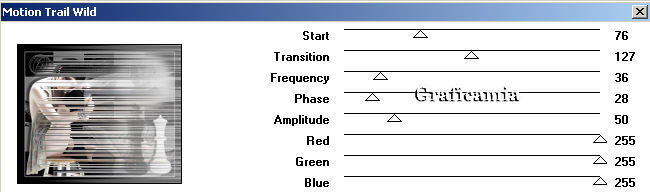
19) Regola messa
a fuoco -
accentua messa a
fuoco
Selezioni -
deseleziona
Immagine
aggiungi bordura
3 pixel bianco
Immagine
aggiungi bordura
3 pixel nero
20) Strumento
testo cosi
impostato

Scrivi il testo
Jake con il
colore bianco e
Mate con il
colore nero
Livello converti
in livello
raster
aggiungi la tua
firma
Salva in formato
JPG
21) Se vuoi
aggiungere
l'animazione
porta il tuo
lavoro in
Animation
duplica fino ad
avere 8
fotogrammi
Modifica
seleziona tutto
Apri
l'animazione "silver-sparkles"
Modifica
seleziona tutto
- modifica copia
Ritorna alla tua
immagine
modifica incolla
nel fotogramma
selezionato
ripeti su tutti
e due i
braccialetti
della ragazza
Salva in formato
gif ottimizzato
Le mie
traduzioni
sono
registrate
su :
